
Как изменить местоположение на DoorDash: пошаговое руководство на 2025 год

«Как мне изменить свое местоположение для DoorDash? Я много путешествую, и мое местоположение все еще находится в том районе, где я был раньше, и когда я открываю приложение DoorDash в том районе, где я нахожусь, оно никогда ничего не показывает! Из-за этого я приехал сюда больше недели, просмотрел все настройки и не могу понять, как изменить свое местоположение! Любая помощь приветствуется!»
- Из Facebook
DoorDash стал одним из самых популярных сервисов доставки еды, предлагающим широкий выбор ресторанов и быструю доставку. Если вы путешествуете в новый город, временно останавливаетесь по другому адресу или просто хотите изучить новые варианты ресторанов, знание того, как изменить местоположение на DoorDash, может быть невероятно полезным.
DoorDash позволяет пользователям легко обновлять место доставки, но что, если вы ищете решение для доступа к службам доставки из другого города или региона? Или, возможно, вы дашер, который хочет забирать заказы из другой зоны доставки. Это руководство расскажет вам о различных способах изменения вашего местоположения на DoorDash. Читайте дальше, чтобы узнать больше.
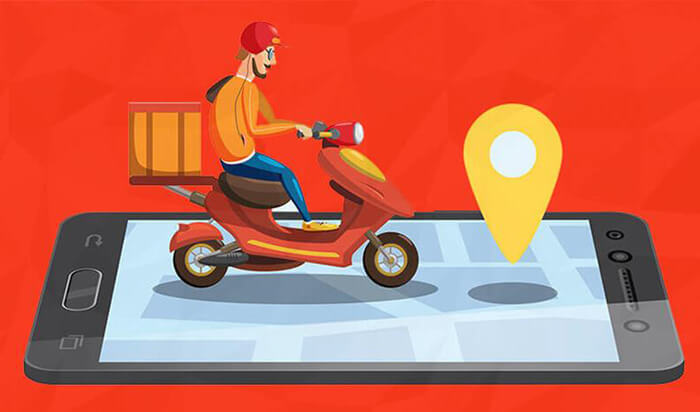
Иногда, даже если вы не покидаете свое текущее место, вы можете изменить свое местоположение в DoorDash. Обычно это происходит, когда вы хотите просмотреть рестораны в других районах или изучить разные зоны доставки в одном городе. Итак, как изменить местоположение на DoorDash в одном и том же месте? Этот метод аналогичен обычному изменению вашего адреса, но на этот раз вы все еще находитесь в том же городе или районе. Вот как вы можете легко это сделать:
Шаг 1. Запустите приложение DoorDash на своем смартфоне и войдите в свою учетную запись, если вы еще не вошли в систему.
Шаг 2. На главном экране нажмите кнопку «Адрес доставки» в верхней части приложения или, если вы ищете еду, нажмите на адресную строку вверху.
Шаг 3. После ввода адреса нажмите «Сохранить адрес» и выберите другой район или район.
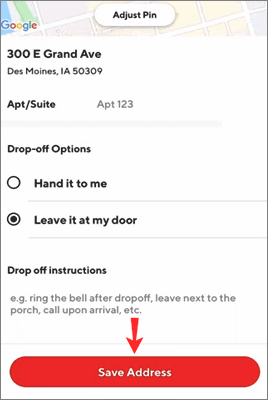
Шаг 4. После ввода нового адреса подтвердите его, и вы сможете начать просматривать рестораны, доступные в этом районе.
Те, кто предпочитает просматривать и делать заказы с компьютера, могут легко изменить свое местоположение на сайте DoorDash. Этот метод отлично работает, если вы сидите за рабочим столом и хотите оформить заказ, не доставая телефон.
Как изменить свой адрес в драйвере DoorDash?
Шаг 1. Откройте браузер и перейдите на сайт DoorDash.
Шаг 2. Нажмите «Войти» в правом верхнем углу и войдите в свою учетную запись.
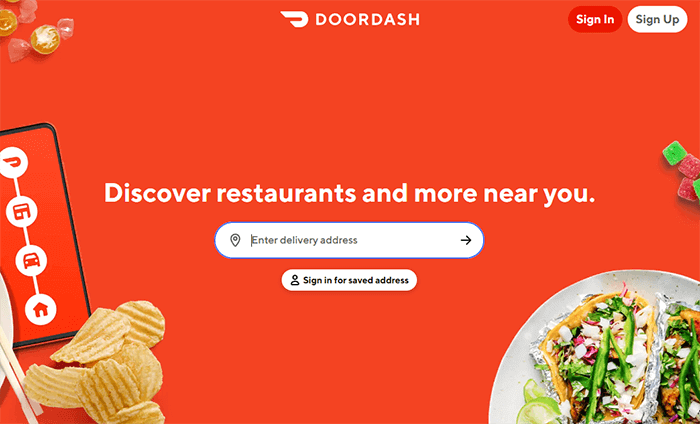
Шаг 3. На главной странице или во время сеанса просмотра вы увидите текущий адрес доставки. Нажмите на него, чтобы изменить его.
Шаг 4. Вы можете вручную ввести новый адрес или использовать инструмент определения местоположения на веб-сайте, чтобы выбрать близлежащий район.
Шаг 5. После ввода нового адреса на сайте появятся доступные рестораны в этом районе, и вы сможете приступить к оформлению заказа.
Что, если вы ищете более продвинутый метод изменения своего местоположения на DoorDash? Поддельные инструменты GPS, такие как Location Changer, могут помочь вам подделать или имитировать местоположение, позволяя вам получить доступ к услугам в городах или регионах за пределами вашего текущего. Это идеально подходит для путешествующих, тех, кто пытается получить доступ к рекламным акциям, доступным только в определенных местах, или для тех, кто хочет изучить различные варианты доставки еды.
Почему стоит выбрать смену местоположения?
Как изменить местоположение в DoorDash на iPhone/ Android ?
01 Начните с загрузки Location Changer на свой компьютер и нажмите кнопку «Начать».

02 Подключите смартфон к компьютеру. На устройствах Android убедитесь, что включена отладка по USB , а на iPhone нажмите, чтобы доверять этому компьютеру. После подключения вы будете перенаправлены в интерфейс выбора режима, где сможете выбрать режим, который хотите использовать.

03 Нажмите третью кнопку с надписью «Режим телепортации» в правом верхнем углу. Выберите регион, поддерживающий DoorDash, а затем нажмите «Переместить», чтобы изменить свое местоположение на карте на новое, которое вы выбрали.

Еще один способ изменить свое местоположение на DoorDash, особенно если вы пытаетесь получить доступ к услугам в разных странах или городах, — это использовать VPN (виртуальную частную сеть). Этот метод маскирует ваш IP-адрес и направляет ваш интернет-трафик через сервер, расположенный в другом регионе, заставляя DoorDash полагать, что вы получаете доступ к платформе из этого места.
Как мне изменить свое местоположение на DoorDash?
Шаг 1. Выберите надежный VPN-сервис, например NordVPN, ExpressVPN или CyberGhost, и установите его на свое устройство.
Шаг 2. После настройки VPN подключитесь к серверу, расположенному в регионе или городе, где вы хотите разместить заказ DoorDash.

Шаг 3. При активном VPN запустите приложение или веб-сайт DoorDash. Теперь платформа будет думать, что вы находитесь в месте расположения выбранного сервера.
Шаг 4. Затем вы можете обновить свой адрес доставки в приложении, чтобы отразить новое виртуальное местоположение, и изучить варианты еды, доступные в этом регионе.
Если вы Dasher, возможность изменить место или зону доставки имеет решающее значение для поиска доставок в разных регионах. Если вы хотите работать в новом регионе или хотите избежать определенной зоны, приложение Dasher позволяет вам быстро внести изменения. Вот шаги:
Шаг 1. Откройте приложение DoorDash Driver на своем телефоне.
Шаг 2. В приложении коснитесь своего текущего местоположения и выберите зону, в которой вы хотите работать. Вам будут показаны доступные запросы на доставку в этой области.
Шаг 3. После выбора новой зоны вы сможете начать получать запросы на доставку из этой зоны, что поможет вам увеличить ваши шансы на получение заказов.
1. Нужно ли мне повторно выбирать рестораны после смены адреса?
Да, после изменения адреса доставки вам нужно будет просмотреть рестораны, доступные в вашем новом месте. DoorDash обновит список доступных опций на основе обновленного адреса.
2. Поддерживает ли DoorDash доставку в разные города?
Да, DoorDash работает в нескольких городах, но выбор ресторанов может различаться в зависимости от вашего местоположения. Если вы пытаетесь попасть в город с меньшим количеством ресторанов, диапазон вариантов может быть ограничен.
3. Могу ли я получить доступ к услугам DoorDash, если я путешествую за границу?
DoorDash в настоящее время работает только в некоторых странах. Если вы находитесь за пределами поддерживаемых регионов, возможно, вы не сможете использовать эту услугу, но Location Changer может помочь вам получить доступ к DoorDash, как если бы вы находились в поддерживаемом регионе.
Изменение вашего местоположения на DoorDash может быть полезным инструментом, путешествуете ли вы, переезжаете или просто хотите изучить варианты питания в другом районе. Хотя приложение и веб-сайт предоставляют простые способы обновления вашего адреса, использование инструментов подмены местоположения, таких как Location Changer или VPN, может обеспечить еще большую гибкость и удобство.
Тем, кто хочет надежный и простой способ имитировать смену местоположения, мы настоятельно рекомендуем использовать Location Changer . Благодаря своим мощным функциям и простоте использования он позволяет вам быстро менять свое местоположение в DoorDash и других приложениях, гарантируя, что вы сможете получить доступ ко всем необходимым вам услугам.
Похожие статьи:
[Смена местоположения скаута] Как изменить местоположение скаута 4 простыми способами
Как изменить страну в магазине Google Play за 3 простых метода
Как изменить местоположение GPS на Android с помощью различных инструментов (БЕЗОПАСНО И БЫСТРО)
Как изменить местоположение на торговой площадке Facebook с помощью 4 методов

 Виртуальное местоположение
Виртуальное местоположение
 Как изменить местоположение на DoorDash: пошаговое руководство на 2025 год
Как изменить местоположение на DoorDash: пошаговое руководство на 2025 год